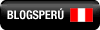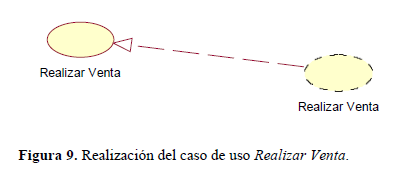1. Objetivos
• Aprender a manejar los fundamentos de Rational Rose
• Comprender la estructura de un modelo UML en Rose: vista de casos de uso, lógica, de componentes y de despliegue.
• Crear los elementos de los modelos y diagramas de UML.
• Estructurar los elementos anteriores a través de paquetes.
• Generar código automáticamente a partir de los modelos.
2. Desarrollo
Iniciar Rational Rose
Al arrancar la herramienta no selecciones ninguno de los frameworks que aparecen, elige la opción Cancelar.
En el menú Tools/Options... selecciona la pestaña Notation, y establece como notación por defecto Unified y como lenguaje por defecto Analysis.
Archivos de proyecto en Rose
Un modelo en Rose se almacena como un fichero .mdl
Estructura de la ventana principal de Rose
En esta ventana destaca el explorador (browser) en la parte izquierda, desde donde se puede crear y acceder a toda la información del modelo actual, con una pequeña ventana de documentación debajo de ella, donde aparece la documentación textual asociada al elemento seleccionado en el explorador.
En el canvas de la derecha se abren los diagramas que sirven de representación gráfica del modelo; entre esta ventana destaca la de log, que contiene información administrativa de los modelos(fechas de creación, actualización, etc.) junto con los errores de consistencia que se vayan produciendo (por ejemplo, durante la generación de código).
Las cuatro vistas de la arquitectura en Rose
En el explorador tenemos cuatro carpetas que representan cuatro vistas de la arquitectura del sistema. Cada vista muestra una proyección de la arquitectura y usa un conjunto de diagramas. Por defecto, cada una de estas vistas tiene un diagrama especial, denominado Main (fíjate como su icono cambia en cada vista), y una carpeta especial Associations. Cada vista se puede estructurar en paquetes, de manera que el diagrama
Main suele estar formado por paquetes y sus relaciones.
Las vistas de Rose son las siguientes:
a) La Vista de Casos de Uso, Use Case View, que es la vista en la que se presenta el comportamiento deseado del sistema: en ella se encontrarían los modelos relacionados con la captura de requisitos. Según el proceso que hemos visto en clase, en esta vista se ubicarían el modelo del negocio, el modelo conceptual, el modelo de casos de uso del sistema y los diagramas de secuencia del sistema.
b) La Vista Lógica, Logical View, en la que encontraríamos los modelos que muestran el vocabulario y la funcionalidad (estructura y comportamiento) del sistema, a través de un conjunto de colaboraciones que realizan los casos de uso de la vista de casos de uso (colaboraciones que se modelan mediante diagramas de clases y diagramas de interacción: secuencia y colaboración).
c) La Vista de Componentes, Component View, en la que se representa la implementación del sistema mediante componentes, la organización modular del software. Esta vista está relacionada con la gestión de la configuración del software. Los paquetes en esta vista se organizan en niveles. Un componente está relacionado con un archivo de software y un lenguaje de programación. Las clases de la vista lógica se
asignarían a los componentes de la vista de componentes.
d) La Vista de Despliegue, Deployment View, en la que se modela la distribución o despliegue de los componentes a los nodos de procesamiento del sistema. Muestra la topología, distribución e instalación del sistema.
• La Vista Lógica de Rose se corresponde con la Vista de Diseño de la Arquitectura 4+1.
• En Rose no existe la Vista de Procesos de la Arquitectura 4+1, que comprende los hilos y procesos que forman los mecanismos de sincronización y concurrencia del sistema. Esta vista de procesos se encontraría en la Vista Lógica de Rose.
En el explorador tenemos también en una carpeta especial la opción Model Properties, que coincide con Tools/Options..., y que contiene la información de configuración del proyecto actual, incluyendo
Modelado de casos de uso
Comenzamos el modelado de un sistema trabajando en la vista de casos de uso, introduciendo a través del explorador:
• los elementos del modelo de casos de uso del negocio (si consideramos conveniente realizar un modelado del negocio)
• los elementos del modelo de casos de uso del sistema
Vamos a crear el modelo de casos de uso del sistema. Para ello, primero crearemos a través del explorador los elementos del modelo de casos de uso (actores y casos de uso), y después crearemos los diagramas de casos de uso que mostrarán el modelo.
Comenzamos interactuando directamente con el explorador, para crear los actores y casos de uso que hay en el diagrama de casos de uso de la Figura 1. (Sólo los actores y casos de uso, no el diagrama.)
Para crear un actor en el explorador:
1. Clic con el botón derecho del ratón sobre la carpeta Use Case View.
2. Seleccionar New:Actor. En el explorador aparece un nuevo actor denominado NewClass.
3. Selecciónalo y cámbiale el nombre por defecto por el nombre apropiado.
4. Haz doble clic sobre el actor, y observa cómo se edita como una clase, con sus atributos y operaciones, pero con el estereotipo <
Para documentar un actor:
1. Si la ventana de documentación no es visible, ábrela seleccionando el menú View y activando la opción Documentation.
2. Selecciona el actor en el explorador.
3. Pon el cursor en la ventana de documentación y escribe el texto que describa el actor.
Para crear un caso de uso a través del explorador, y añadirle una breve descripción textual:
Sigue los mismos pasos que para crear un actor, pero con New:Use Case.
Figura 1. Diagrama Casos de Uso TPV.
Para ligar documentos con plantillas de casos de uso a casos de uso:
1. Botón derecho sobre el caso de uso, opción Open Specification/Files.
2. Botón derecho/Insert File...
3. Seleccionar el archivo correspondiente (Word, Excel, etc.).
Por comodidad, se puede hacer que un mismo archivo contenga las plantillas de varios casos de uso.
Crea un diagrama de casos de uso.
Cada sistema tiene normalmente un Main Use Case Diagram, que representa los límites del sistema (actores) junto con las principales funciones del mismo (casos de uso). Por supuesto, se pueden construir otros diagramas de casos de uso con otros objetivos, por ejemplo:
• para mostrar todos los casos de uso de un paquete
• para mostrar todos los casos de uso para un actor determinado
• para mostrar todos los casos de uso que son implementados en una iteración
• para mostrar un caso de uso y todas sus relaciones
Para crear un diagrama de casos de uso:
Con botón derecho sobre la carpeta correspondiente, New:Use Case Diagram.
Crea ahora un diagrama denominado Diagrama Casos de Uso TPV, y arrastra sobre él los actores y casos de uso de la Figura 1, los cuales has creado mediante el explorador.
Por supuesto, los actores y casos de uso se pueden crear también directamente en la ventana usando la barra de herramientas.
Establece relaciones entre casos de uso.
Crea un caso de uso Pago con Tarjeta y establece una relación include de Realizar
Venta a este nuevo caso de uso. Cambia después la relación por una extend.
Relaciones entre casos de uso.
Tenemos tres relaciones principales entre casos de uso en Rose:
<
<
Generalización
(En Rose también se proporciona el estereotipo <
Para crear relaciones entre casos de uso:
1. Pinchar el icono Dependency or instantiates
2. Arrastrar la línea en el sentido adecuado
3. Doble clic sobre la línea para hacer visible Specification/General
4. Seleccionar el valor adecuado en el campo Stereotype
Puedes poner o quitar la flecha de la relación con botón derecho/Navigable sobre la relación, cerca del extremo adecuado
Borrar (del diagrama o del modelo)
Con la tecla Supr (botón derecho/Edit/Delete)se borra un elemento del diagrama actual, pero no del modelo. (Recuerda que el diagrama no es más que una “vista” o proyección del modelo.) Para borrar dicho elemento del modelo, usa botón derecho/Edit/Delete from model.
Crea un Diagrama de Secuencia del Sistema para el caso de uso Realizar Venta.
Como sabemos, los diagramas de secuencia del sistema son diagramas de interacción de tipo diagrama de secuencia. Denominaremos a este diagrama DSS1 (ver Figura 2).
• Crea el diagrama desde el explorador con botón derecho sobre el caso de uso /New:Sequence Diagram.
• Ábrelo con doble clic.
• Para cada actor u objeto en el escenario:
o Selecciona el actor en el explorador, y arrástralo al diagrama.
o Selecciona el icono Object de la barra de herramientas, e introduce el objeto (Sistema en este caso).
o Para asignar el objeto a una clase, puedes seleccionar la clase en el explorador y arrastrarla sobre el objeto.
• Usa el icono Object Message para introducir los mensajes.Crea el modelo conceptual para el sistema TPV.
Dentro de la vista de casos de uso, añade el diagrama de clases de la Figura 3, que denominaremos Modelo Conceptual TPV:
• Introduce clases
o En el explorador, botón derecho/New:Class, o bien directamente a través de los iconos de la barra de herramientas.
• Documéntalas a través de la ventana de documentación.
Colisiones de nombres.
El problema de la colisión de nombres aparece si quieres crear, por ejemplo, una clase Gerente en la Vista de Casos de Uso, donde ya tienes el actor Gerente. Para evitarlo, puedes poner las clases y el diagrama del modelo conceptual en un subpaquete denominado “Modelo Conceptual”.
También se pueden importar clases desde otras localizaciones. En particular, en ocasiones vemos ejemplos en los que en un diagrama de clases se ha importado un actor.
Por ejemplo, puedes arrastrar el Gerente, que hemos definido como un actor.
Observarás como aparece dibujado como un actor, debido a que tiene asociado el estereotipo <
Un estereotipo se puede visualizar de varias maneras, según lo indiques con botón derecho sobre el elemento deseado en el diagrama de clases en Options/Stereotype Display. Cuando importas un clasificador desde otra vista, puedes cambiar su apariencia con esta opción.
Por ejemplo, cuando copias un actor del modelo de casos de uso al modelo conceptual, usa esta opción para que aparezca como una clase (none) en lugar de como una figura de actor (icon)
Esta aproximación es cómoda, pero hay un problema: conceptualmente el actor Gerente y la clase Gerente son elementos distintos, un actor es una clase estereotipada. Por ello, recomendamos crear un actor y una clase distintas para cada actor del que se tenga que almacenar información en el modelo.
• Establece relaciones entre clases:
o En este ejemplo usa sólo Undirectional Association
• Indica el nombre y/o roles de cada asociación.
• Indica la cardinalidad
o Opción Multiplicity haciendo clic con el botón derecho cerca del extremo deseado de la relación.
• Recuerda que en este modelo no se indica la navegabilidad de las relaciones
o Para poner o quitar la flecha de navegabilidad, puedes usar la opción Navigable haciendo clic con el botón derecho cerca del extremo deseado de la relación.
• Examina el resto de propiedades de las asociaciones (como derived) y de los roles (como exportación: public, private, protected).
• Añade atributos a cada clase
o En el explorador, sobre la clase botón derecho/New:Attribute.
o Observa cómo cambia el icono asociado al atributo según sea public, protected, private o implementation (botón derecho/Open Specification/General/Export Control). Examina el resto de opciones de especificación de un atributo.
• Ya que en este modelo las operaciones no son relevantes, oculta el compartimento de operaciones en cada clase o botón derecho sobre la clase en el diagrama, Options/Supress Operations.
Modelado del análisis
En el modelado del análisis trabajamos fundamentalmente en la vista lógica de Rose.
Modelo de clases
Dentro de la carpeta Logical View, crea un diagrama de clases de análisis denominado Clases del Analisis
• Incluye las clases TPV, Item, Venta, Pago, Tienda, LineaVenta,
CatalogoProducto y Producto, que ya creaste durante el modelado de los requisitos, arrastrando con el ratón desde el explorador. (Observa cómo aparecen las relaciones entre clases que se habían definido en la vista de casos de uso.)
• También puedes añadir clases a un diagrama a través del menú Query.
La visibilidad de una clase (from “vista_de_definición”) indica el paquete donde está definida la clase. En Rose se puede establecer si se muestra (o no) la visibilidad de una clase:
• (para todas las clases) en Tools/Options/Diagram, en Show Visibility
• (para sola una clase) se establece con botón derecho/Options/Show Visibility.
En el modelo conceptual hemos introducido algunos atributos a las clases. Ahora vamos a introducir operaciones a una clase.
Sobre la clase Venta, botón derecho/Open specification.../Operations
Por ejemplo, define la siguiente operación en la clase Venta:
public void crearLineaVenta( Producto spec, int cantidad )
Define Pago como clase abstracta con dos subclases Pago Tarjeta y Pago Efectivo.
• Sobre la clase Pago, botón derecho/Open specification.../Detail, activar la opción Abstract
• Examina el resto de opciones de la especificación de una clase: control de exportación (public, protected, private, implementation), persistencia, etc.
Introduce estereotipos para las clases (por ejemplo: boundary, entity, control) y observa los resultados.
• En el explorador o en el diagrama, con botón derecho/Open Specification/General/Stereotype.
• Cambia la forma de visualizar el estereotipo con botón derecho sobre la clase en el diagrama/Options/Stereotype Display.
Crea el esquema de la figura siguiente, en el que una clase implementa una interfaz.
• Usa el estereotipo <
• Para mostrar la interfaz mediante su icono, muestra el estereotipo mediante icon.
• Introduce la operación que aparece en la Figura 4 y observa las distintas opciones de especificación de una operación.
• Observa que Rose propaga las operaciones de la interfaz en la clase que la implementa, si bien no las muestra. (Ocurre lo mismo con la relación de generalización.)
• Aggregation – usando botón derecho/Open Specification.../Role Detail/Aggregate sobre una asociación.
• También puedes personalizar la barra de herramientas para incluir el icono de agregación, con el botón derecho sobre la barra.
Realmente, la agregación anterior es más propiamente una composición:
• Para indicar la composición, botón derecho sobre la línea, cerca de LineaVenta, y en Containment of LineaVenta, seleccionar By Value.
En el modelo conceptual mostrado en la Figura 3, define ahora una asociación
• botón derecho sobre la asociación, New Key/Qualifier

• Crea la clase asociación, con sus atributos y operaciones.
• Usa el icono Association Class y arrástralo desde la clase asociación Empleo hasta la relación que modifica.
1. Introduce una nueva clase
2. Sobre la nueva clase, con botón derecho/Open
Specification.../General, poner como Type
ParameterizedClass y pulsa OK
3. Los argumentos formales de la clase se introducen después con botón derecho/Open Specification.../Detail, usando botón derecho/insert sobre Formal Arguments
• Las clases instanciadas se crean con el tipo InstatiatedClass, dándole a los parámetros actuales los valores adecuados. Entre la clase parametrizada y sus instancias se pone una relación de tipo Dependency or instantiates.
Realizaciones (colaboraciones) de casos de uso
Crea una colaboración (realización de un caso de uso) en la vista lógica.
• Crea un diagrama de casos de uso en la vista lógica, llamado Colaboraciones.
• Crea, desde la barra de herramientas, un caso de uso llamado Realizar Venta.
o Si tecleas el nombre directamente en el caso de uso del diagrama, Rose asumirá que el nuevo caso de uso es el mismo que el que ya habías definido en la vista de casos de uso. (El resultado es igual que cuando
arrastras el caso de uso ya definido.)
o Para definir un nuevo caso de uso, independiente del anterior, como ahora queremos, debes introducir el nombre del caso de uso a través del explorador o de la opción Open Specification. Rose presenta
después un mensaje del estilo de “Realizar Venta” now exists in multiple name spaces.
• Define el nuevo caso de uso como una realización de caso de uso.
o estereotipo del caso de uso: <
• Inserta en el diagrama el caso de uso Realizar Venta de la vista de casos de uso.
• Establece una relación de realización entre el caso de uso y su realización. De esta forma se muestra gráficamente la trazabilidad entre las colaboraciones de la vista lógica y los casos de uso de la vista de casos de uso (ver Figura 9).
o Si no aparece el icono de la relación de realización, puedes personalizar la barra de herramientas con botón derecho sobre la misma/Customize...
Crea diagramas de colaboración que describan la dinámica de la realización del caso de uso Realizar Venta.
Dentro de la realización del caso de uso Realizar Venta se incluyen los diagramas de interacción que describen cada operación del diagrama de secuencia del sistema de este caso de uso (la parte dinámica de la colaboración, ver Figura 2), así como el diagrama de clases que representa la parte estática de la colaboración.
Vamos a crear el diagrama de colaboración mostrado en la Figura 10, para la operación del sistema introducirItem.
• En el explorador, con botón derecho sobre la colaboración Realizar Venta, crea
un diagrama de colaboración subordinado denominado IntroducirItem.
• Establece que las interacciones utilizarán la numeración jerárquica
(Tools/Options/Diagrams/Hierarchical Messages).
• Examina las opciones de visibilidad de los enlaces (unspecified, field, parameter, local, global), y de compartición (shared).
• Examina las opciones de sincronización de los mensajes (botón derecho /Open Specification/Detail).
Para añadir operaciones a una clase:
• Pulsa con el botón derecho sobre cualquiera de los mensajes del diagrama de colaboración, y observa como aparece la opción
• Pulsando el botón derecho sobre un mensaje también aparecen las operaciones que se han definido sobre la clase, para acelerar la definición de los mensajes, si se basan en métodos que ya se han definido.
Hay dos problemas con el soporte que Rose da a los diagramas de colaboración:
• Observa la numeración de los mensajes: a pesar de que se ha seleccionado la numeración jerárquica, los mensajes se numeran automáticamente como 1, 2, 3...
Con esta versión de Rose, en los diagramas de colaboración no se pueden numerar los mensajes jerárquicamente.
• ¿Cómo podríamos introducir un nuevo mensaje entre, por ejemplo, el mensaje 3 y el 4? Tampoco podemos hacerlo en los diagramas de colaboración. La numeración es automática.
Como vamos a ver, si se quiere usar diagramas de colaboración, una posibilidad consiste en trabajar con los diagramas de secuencia, y transformarlos automáticamente en diagramas de colaboración.
Transforma el diagrama de colaboración anterior en un diagrama de secuencia.
• Se puede crear automáticamente el correspondiente diagrama de secuencia mediante Browse/Create Sequence Diagram. Después tienes que reordenar los elementos del diagrama.
• Nótese que el icono de múltiples instancias de una clase no se muestra en los diagramas de secuencia.
Ahora los diagramas de secuencia y de colaboración están sincronizados, y un cambio en uno se refleja automáticamente en el otro.
¿Diagramas de secuencia o de colaboración?
Hay varias razones a favor y en contra del uso de cada uno de estos dos diagramas [Larman 2002]. Trabajando con Rose, una razón adicional en favor de los diagramas de colaboración es que en esta versión de la herramienta los diagramas de secuencia no soportan los multiobjetos, y los de colaboración sí. Pero al mismo tiempo los diagramas de colaboración adolecen de los dos problemas comentados en el epígrafe anterior. ¿Qué hacer?
Una forma de trabajar con los diagramas de interacción puede ser editar con los diagramas de secuencia (con numeración jerárquica y sin problemas para insertar nuevos mensajes intermedios) y presentar los diagramas de colaboración generados automáticamente (con multiobjetos).
Se pueden establecer hipervínculos entre diagramas, a través de las notas:
• Inserta una nota en el diagrama de secuencia del sistema DSS1 (Figura 2).
• Selecciona en el explorador el diagrama de secuencia que se quiere enlazar con DSS1 (la colaboración que acabas de crear) y arrástralo sobre la nota.
• Haciendo doble clic sobre la nota se sigue ahora el hipervínculo.
Modelado del estado
Vamos a crear un diagrama de estados (statechart) para un caso de uso. Este diagrama describe las posibles secuencias de eventos externos en el contexto del caso de uso. También podríamos crear el diagrama de estados para una clase que tuviera un comportamiento dinámico interesante.
• Para el caso de uso Realizar Venta, dentro de la vista de casos de uso, crea el diagrama de estados mostrado en la Figura 11.
o Sobre el caso de uso en el explorador, botón derecho/New:Statechart Diagram.
o La creación del diagrama es directa a partir de la barra de herramientas.
o Para agregar los detalles de las transiciones entre estados (acción, guarda y/o evento que es enviado), usa botón derecho/Open Specification.../Detail.
o Los detalles de los estados se introducen también con Open Specification.
Modelado del negocio
Crea un diagrama de casos de uso para modelar procesos de negocio (casos de uso del negocio y actores del negocio) con el nombre Modelado del Negocio TPV (ver Figura 12).
Crea primero un paquete denominado Modelo del Negocio TPV, donde se almacene toda la información relativa a este modelo: usa botón derecho/New:Package sobre la carpeta Use Case View1.
El modelo y los diagramas de casos de uso del negocio se crean de la misma manera que los casos de uso del sistema, pero se usan los estereotipos <
( 1 Si arrastras el paquete recién creado al diagrama Main en el que se muestran los distintos paquetes, y
haces doble clic sobre él, automáticamente se crea un diagrama Main para dicho paquete, del tipo que
corresponda a la vista en la que se encuentre el paquete.)
• El diagrama se crea con el nombre Registrar Pedido. La creación del diagrama es directa a partir de la barra de herramientas, salvo en algunos pequeños detalles como los que siguen:
• La introducción de guardas asociadas a transiciones (como [SI] o [NO]) se hace con botón derecho sobre la transición/Open Specification.../Detail.
• Puede que en la barra de herramientas no aparezca el icono de “Objeto”. Si es así, personaliza la barra de herramientas (con botón derecho sobre ella) para añadir este icono.
• Para que las líneas sean rectas, usa Format/Line Style/Rectilinear.
Organización en paquetes
Los elementos que hay que gestionar en el modelado con UML de un sistema pueden llegar a ser muy numerosos. Las cuatro vistas de Rose sirven para organizar el modelo UML, pero cada una puede contener a su vez muchos elementos.
Sabemos que UML proporciona paquetes para organizar el modelado. ¿Cómo usar los paquetes para estructurar el modelo? Se trata de un problema abierto. En este apartado discutimos algunas ideas para usar paquetes en las dos vistas de Rose con las que más
vamos a trabajar.
Vista de casos de uso
Si has realizado un modelado del negocio, tienes dos opciones para organizar los elementos en esta vista:
a) Puedes crear un paquete para cada caso de uso del negocio, en el que guardar sus diagramas relacionados: su diagrama de actividades, su diagrama de secuencia y su diagrama de casos de uso del sistema.
b) Alternativamente, puedes asociar directamente estos diagramas al caso de uso del negocio correspondiente. En el explorador quedará reflejada esta jerarquía.
Otra posibilidad consiste en poner en un mismo paquete toda la información relativa al modelo del negocio, como hemos visto en el apartado anterior. Después puedes organizar los casos de uso del sistema en paquetes dentro de la vista de casos de uso.
Insistimos en que el problema está abierto. Es habitual que el diagrama Main de esta vista presente la división en paquetes del sistema. Es fácil hacerse así una idea de la estructura del modelo de casos de uso y moverse con doble clic por los paquetes. Por ejemplo, se pueden crear paquetes por áreas de actividad o de interés, para contener los casos de uso que se implementan en la iteración actual, etc.
Vista lógica
Si el modelo no es muy grande, una posibilidad es tener en un primer nivel las realizaciones de los casos de uso del sistema (definidos en la vista de casos de uso); dependiendo de cada una de ellas, tendríamos los diagramas de interacción que describirían las operaciones del sistema (que aparecen en los diagramas de secuencia del sistema del caso de uso correspondiente). En la vista lógica se ubicaría también un diagrama de clases.
Por supuesto, se pueden añadir paquetes según sea necesario. Por ejemplo, en una arquitectura dividida en capas (layers), podríamos tener un paquete para la vista, otro para el modelo, etc.
Generación de código Rose permite realizar generación de código (ingeniería directa) a partir de los modelos, e ingeniería inversa a partir del código. Rose soporta muchos lenguajes de implementación. En este seminario nos vamos a centrar en la generación de código Java a partir de componentes definidos en la vista de componentes de Rose. Esta vista denota la estructura física de archivos de código del sistema. Las clases de Rose se traducen a clases Java y los componentes de Rose a archivos .java.
( se debe poner navegabilidades para generar atributos objeto-valuados automáticamente. Y si no se escribe el nombre a los roles, se le asignarán automáticamente por defecto durante el proceso de generación.)
Los pasos que hay que seguir para generar automáticamente código Java a partir del modelo UML son los siguientes:
1. Asignar clases Java a componentes Java en el modelo. (Puedes asignar varias clases Java al mismo componente Java.)
• Para crear una clase Java hay dos posibilidades:
a. Hacer que Java sea el lenguaje por defecto (para todas las clases): Tools/Options.../Notation
b. Hacer que una clase concreta sea considerada clase Java: basta con hacerla corresponder con un componente Java.
• Necesitas crear un nuevo diagrama de componentes en la vista de componentes, o usar el denotado por Main.
• Crea un componente en el diagrama de componentes. Para hacerlo componente Java:
a. Puedes hacer que Java sea el lenguaje por defecto, o bien...
b. Para asignar el lenguaje Java a un único componente, usa botón derecho/Open Specification.../General/Language
• Asigna la clase al componente Java:
a. Arrastra la clase desde el explorador y suéltala sobre el componente Java. (En el explorador, el nombre del componente aparece ahora entre paréntesis después del nombre de la clase.)
b. Alternativamente, lo puedes hacer con botón derecho sobre el componente /Open Specification/Realizes
• Debes tener en cuenta que:
a. Cada componente tiene a lo sumo una clase con visibilidad pública.
b. Deben coincidir el nombre del componente y el nombre de la clase con visibilidad pública del mismo.
c. Para cambiar la visibilidad de una clase, puedes usar sobre la misma botón derecho/Open Specification. Observa como al haber elegido Java como lenguaje en lugar de Analysis, esta opción ha cambiado. Las funcionalidades anteriores se mantienen en la opción botón derecho/Open Standard Specification.
• IMPORTANTE: la forma anterior de trabajar se puede simplificar. No es
obligatorio que tú crees el componente. Si usas botón
derecho/Generate Java directamente sobre la clase, Rose creará
automáticamente, en la vista de componentes, un componente con el
mismo nombre que la clase. Usualmente, esta es la forma de trabajar.
2. Comprobar el classpath (Tools/Java/Project Specification/General).
• Rose J necesita que la variable CLASSPATH apunte a las clases de la API JDK y a tus bibliotecas de usuario. CLASSPATH es una variable del entorno del sistema que no es propia de Rose: varias herramientas y aplicaciones de Java (como la Java Virtual Machine) dependen del CLASSPATH del sistema para resolver sus referencias.
• Para ingeniería inversa, Rose J requiere que CLASSPATH apunte a la biblioteca de clases JDK.
• Usa la sección Directories de la ventana de classpath para añadir directorios que extienden el CLASSPATH. Esta variable Directories es guardada con el modelo Rose, pero no altera el
CLASSPATH. Puedes usar Directories para indicar en qué directorio quieres que Rose J guarde el código generado.
3. Especificar las propiedades del proyecto que afectan a la generación de código (opcional).
• Tools/Java/Project Specification/Detail
4. Hacer copia de respaldo del código (opcional).
• Ten en cuenta que cuando generas código a un archivo .java existente, Rose crea un backup del archivo actual usando la extensión .~jav.
5. Generar código Java.
• Selecciona una o más clases o componentes y usa Tools/Java/Generate Java o botón derecho sobre el
componente /Generate Java.
• Si es la primera vez que generas código para un elemento del modelo, aparecerá un diálogo que permite relacionar paquetes y componentes a los valores del classpath (directories).
• Los errores quedan reflejados en la ventana Rose Log (disponible desde el menú Window).
• Alternativamente, Rose J ofrece una opción de autosincronización que inicia la generación de código automáticamente cuando se crea o se modifica cualquier elemento Java en el modelo. Se activa esta opción
desde Tools/Java/Project Specification/Detail.
6. Ver y extender el código generado.
Generación de informes
Puedes publicar el modelo en HTML con la opción Tools/Web Publisher...
Anexo I - Comparativa de herramientas CASE de A/DOO2
Rational Rose es una de las herramientas de desarrollo orientado a objetos más populares, pero evidentemente no es la única. En el siguiente cuadro se valora un conjunto representativo de herramientas de soporte al análisis y diseño orientado a objetos. Para cada característica se establece una valoración de 1 a 4 (1: malo, 2: regular, 3: bueno y 4: muy bueno).
(a): con “plugin” EclipseMetrics
(b): en versiones comerciales (Profesional y Enterprise)
(c): en versiones comerciales (Standard, Profesional y Enterprise)
(d): junto con Add-in ClearCase o VersionControl
(e): con “plugin” Eclipse-ccase
(f): con el Add-in “Unisys Rose XMI Add-in Version 1.3.5”
(g): integración con herramientas externas